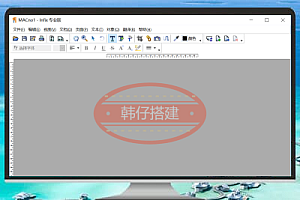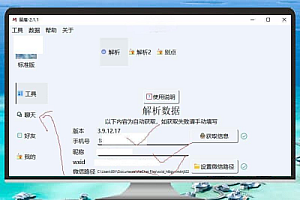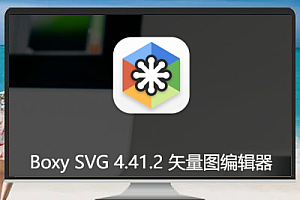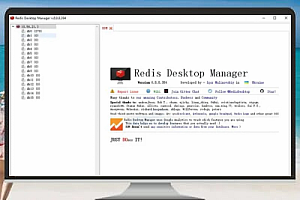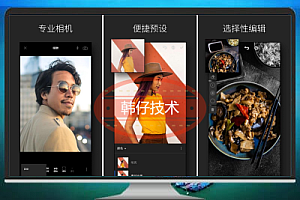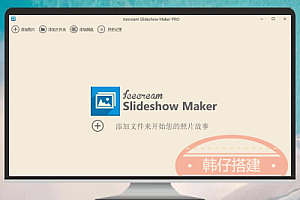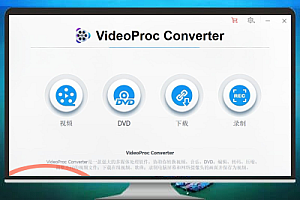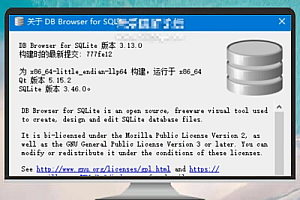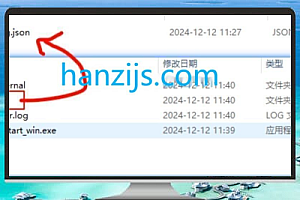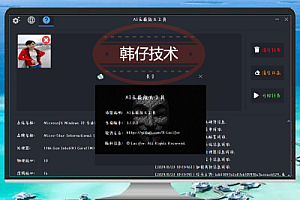下载载 Windows 10 系统安装镜像(ISO 文件)有几种方式,您可以选择适合自己的方式进行操作。
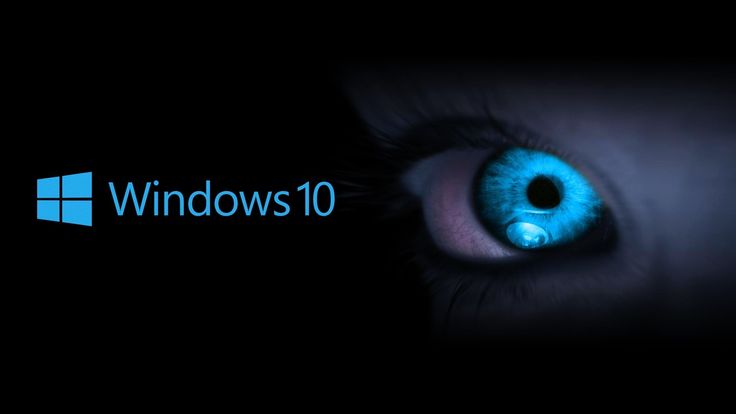
1. 通过微软官方渠道下载
Windows 10 安装镜像可以通过微软的官方网站免费获取。下面是具体步骤:
步骤:
- 访问 Windows 10 下载页面: Windows 10 下载页面
- 在该页面中,您会看到几个选项:
- Windows 10 更新助手:适用于从 Windows 7 或 Windows 8 升级到 Windows 10 的用户。
- 创建 Windows 10 安装媒体:这可以帮助您创建启动U盘,方便在多台机器上进行安装。
- 下载 Windows 10 ISO 文件:如果您想手动下载 ISO 文件,这个选项非常适合。
- 下载 ISO 文件:
- 选择 下载工具 来创建启动盘,或者直接选择下载 ISO 文件。
- 选择要下载的版本(例如 Windows 10 家庭版、专业版等)。
- 选择合适的语言和架构(x86 或 x64)。
- 选择下载并保存到本地。
下载链接:
2. 使用 Hasleo Windows ISO Downloader
Hasleo Windows ISO Downloader 是一个方便的工具,允许用户直接从微软官网下载 Windows 10 的 ISO 文件。
步骤:
- 下载并安装 Hasleo Windows ISO Downloader。
- 启动该工具后,选择 Windows 10 版本。
- 选择所需的 语言 和 系统架构(x86 或 x64)。
- 点击下载按钮,从微软的服务器获取 ISO 文件。
- 下载完成后,您可以将 ISO 文件写入 U 盘,制作启动盘。

3. 通过 Windows 更新升级
如果您当前正在运行 Windows 7 或 Windows 8,可以通过 Windows 更新 升级到 Windows 10:
步骤:
- 打开 设置 -> 更新与安全 -> Windows 更新。
- 检查更新,若系统提示可以升级到 Windows 10,点击 下载并安装。
- 跟随向导完成 Windows 10 的安装。
4. 通过 MSDN 或 Volume Licensing 获取
对于企业用户或开发者,您还可以通过 MSDN 订阅 或 Volume Licensing Service Center (VLSC) 获取 Windows 10 的安装镜像。
步骤:
- 进入 MSDN 或 VLSC 网站。
- 使用您的订阅账户登录,并查找 Windows 10 安装镜像。
- 下载适合您需求的版本(家庭版、专业版等)。
5. 通过 Windows 10 媒体创建工具(Media Creation Tool)
微软也提供了一个专门的工具叫做 Windows 10 媒体创建工具,该工具可以帮助您创建启动U盘,直接进行 Windows 10 的安装。
步骤:
- 下载并运行 Windows 10 媒体创建工具:下载链接
- 运行该工具后,选择 创建安装介质(USB闪存驱动器、DVD或ISO文件)。
- 选择语言、版本和体系结构(32位或64位)。
- 选择 USB闪存驱动器,或者选择 ISO 文件 进行下载。
- 如果选择 ISO 文件,您可以将 ISO 文件刻录到 DVD 或使用其他工具写入 U 盘。
Windows 10 安装步骤:
- 下载 ISO 镜像:从上述任意方法获取 Windows 10 的 ISO 文件。
- 创建启动盘:使用 Rufus 或 Windows 媒体创建工具 将 ISO 文件写入 U 盘,创建启动盘。
- 从 U 盘启动:
- 将 U 盘插入计算机并重启。
- 进入 BIOS 设置(通常是按下 F2、F12、DEL 或 ESC 键),选择从 U 盘启动。
- 安装 Windows 10:跟随安装向导完成操作系统的安装。
重要注意事项:
- 硬件要求:Windows 10 需要一定的硬件配置,请确保您的设备满足最低要求(例如:1GHz 或更快的处理器,1GB RAM(32位)或 2GB RAM(64位))。
- 备份数据:在安装之前,建议备份重要文件,以防止数据丢失。
- 激活:安装完成后,您需要输入有效的产品密钥以激活 Windows 10 系统。
通过上述方法,您可以方便地下载并安装 Windows 10 系统。如果您有任何问题,随时可以向我询问!